Comment réparer le canal d'historique Roku ne fonctionne pas
Publié: 2022-06-27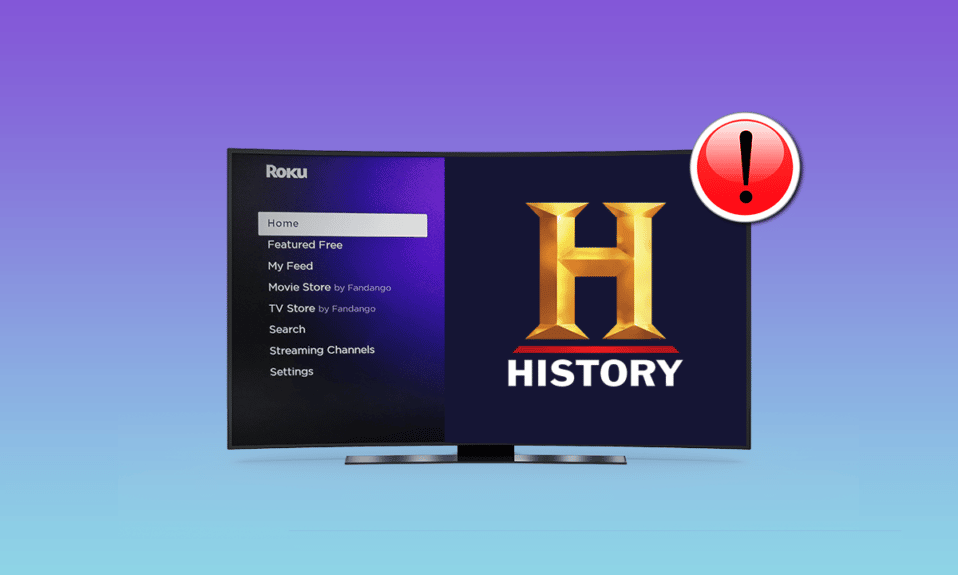
History Channel est une plate-forme célèbre disponible pour les téléspectateurs et les applications mobiles pour ses programmes historiques et émissions connexes. La chaîne diffuse également des documentaires réalisés sur des événements historiques. Outre les autres plates-formes, History Channel est également disponible sur Roku. Roku est une plate-forme matérielle de diffusion en continu qui permet aux utilisateurs de regarder diverses chaînes en ligne sur leurs téléviseurs ou appareils mobiles. La disponibilité de History Channel sur Roku est la cerise sur le gâteau. Cependant, ce bonheur n'a pas duré plus longtemps pour les utilisateurs de Roku car ils ont du mal à activer History Channel dessus. Si vous êtes également confronté au même problème, nous sommes ici avec un guide sur la façon de réparer Roku History Channel qui ne fonctionne pas, ce qui vous aidera à regarder la chaîne sur Roku.
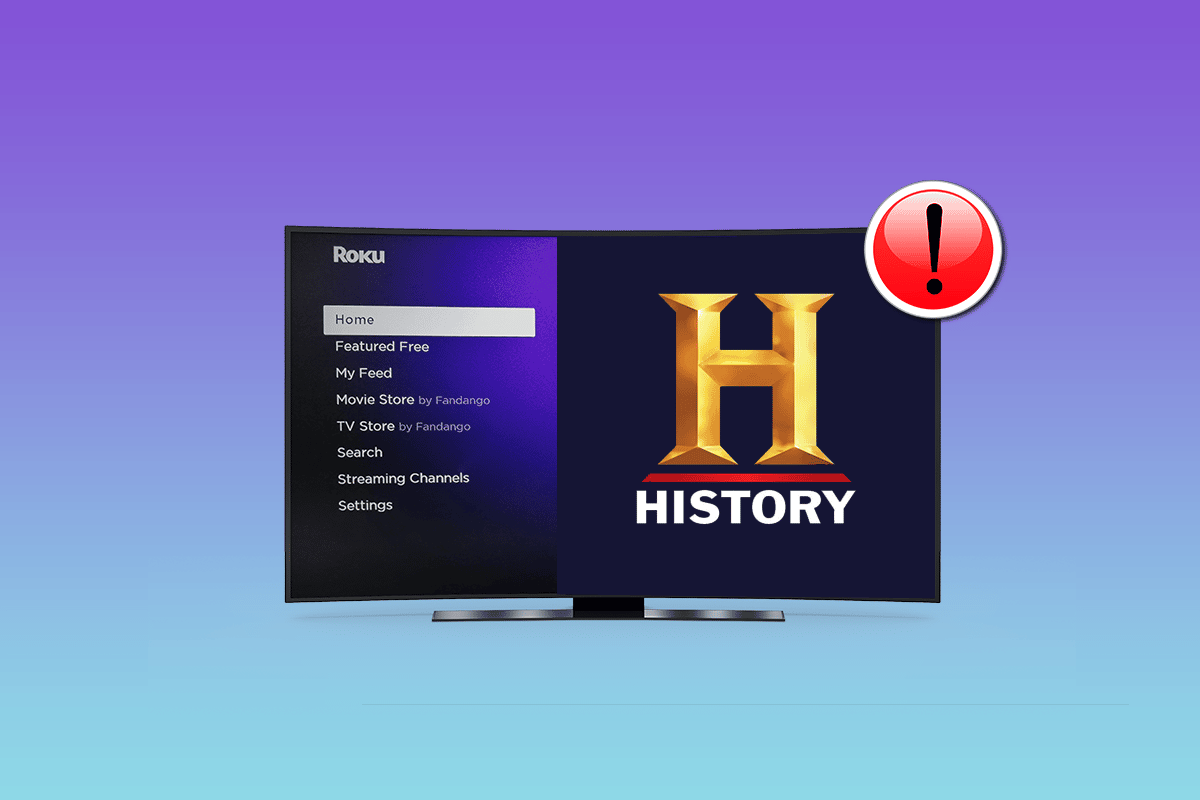
Contenu
- Comment réparer la chaîne d'historique Roku qui ne fonctionne pas ?
- Méthode 1 : vérifier la connexion Internet
- Méthode 2 : Redémarrez Roku
- Méthode 3 : Mettre à jour Roku
- Méthode 4 : Réinitialiser la télécommande Roku
- Méthode 5 : réinitialiser les paramètres réseau
- Méthode 6 : réinitialiser Roku aux paramètres d'usine par défaut
- Méthode 7 : réinstaller la chaîne d'historique
- Méthode 8 : Contacter le support client de Roku
Comment réparer la chaîne d'historique Roku qui ne fonctionne pas ?
Roku héberge de nombreuses applications et plates-formes OTT, si vous rencontrez un problème sur la façon d'activer le canal d'historique sur Roku, il peut y avoir plusieurs raisons derrière cela, telles que :
- Un problème avec la télécommande Roku est l'une des principales causes pour lesquelles la chaîne ne fonctionne pas. Par conséquent, il est important de vérifier la connexion entre l'application et Roku.
- Le problème de bogue avec l'application est une autre raison pour laquelle la chaîne ne fonctionne pas sur Roku.
- Connexion faible ou instable.
- Problèmes logiciels avec l'application Roku sur les appareils mobiles ou la télévision.
- Le problème de serveur est moins discuté mais l'une des raisons importantes pour lesquelles l'erreur se produit.
S'il existe des raisons importantes derrière l'incapacité de traiter history.com/register Roku, il existe également de nombreuses méthodes qui peuvent aider à résoudre le problème, comme indiqué ci-dessous.
Méthode 1 : vérifier la connexion Internet
Le premier et le plus important point à noter lors de la tentative d'activation de History Channel Roku est de vérifier si vous disposez d'une bonne connexion Internet. Une connexion Internet faible ou inexistante entraîne le blocage et le non-fonctionnement de Roku, ce qui peut expliquer pourquoi la chaîne ne fonctionne pas. Pour vous assurer qu'Internet n'en est pas la cause :
1. Tout d'abord, reconfigurez la connexion Wi-Fi avec Roku.
2. Connectez Roku à l'aide d' un câble Ethernet si la puissance d'Internet n'est pas compatible ou trop faible.

3. Assurez-vous d'utiliser une connexion stable et solide avec une limite de bande passante suffisante pour Roku.
Vous pouvez en savoir plus sur la façon d'améliorer la connexion Internet sur le support Roku.
Méthode 2 : Redémarrez Roku
Le redémarrage de Roku est une méthode simple mais efficace qui peut résoudre le problème de l'échec de l'activation de History Channel sur Roku. Le redémarrage résout les problèmes temporaires que Roku peut subir et constitue donc une étape que vous devez essayer avant de commencer avec des méthodes complexes.
1. Sur la télécommande Roku, appuyez sur le bouton Accueil .
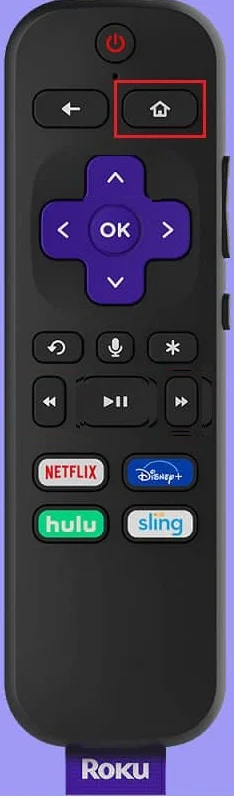
2. Ensuite, appuyez sur le bouton Haut de la télécommande.
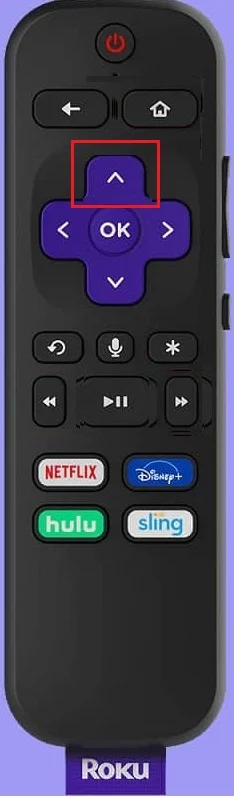
3. Appuyez sur OK pour sélectionner Paramètres .
4. Sélectionnez Système sur l'écran.
5. Sélectionnez Redémarrage du système à l'étape suivante.
6. Confirmez en sélectionnant Redémarrer .
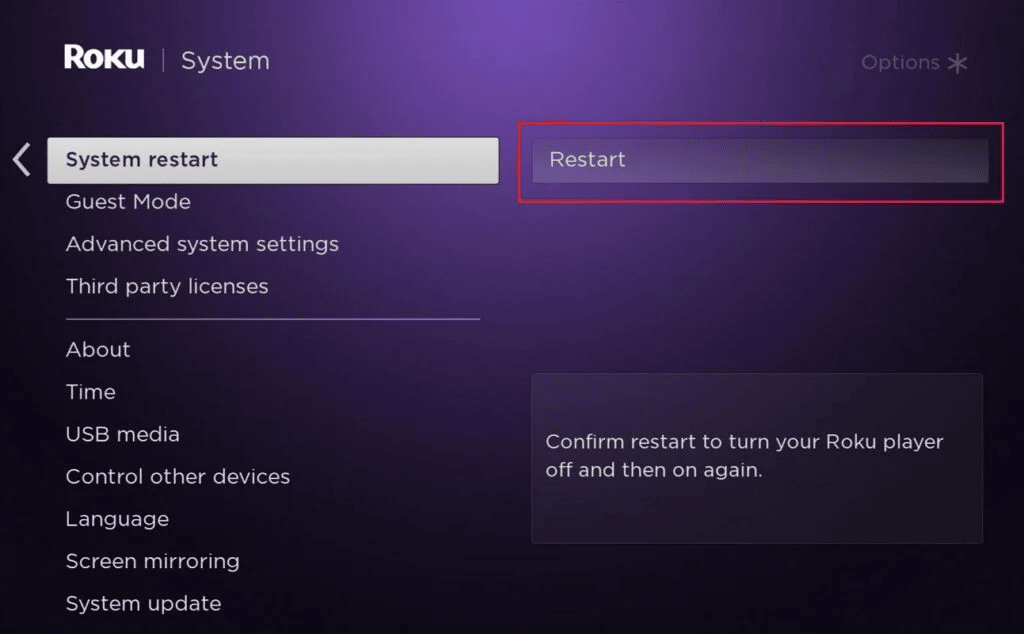
Lisez aussi: Résoudre le problème de redémarrage de Roku
Méthode 3 : Mettre à jour Roku
Une autre méthode qui s'est avérée efficace dans le processus d'activation de History Channel Roku consiste à mettre à jour le logiciel Roku. La mise à jour du logiciel aide Roku à fonctionner sans erreur et pour obtenir la dernière version de Roku sur votre appareil, vous pouvez suivre les instructions ci-dessous.
1. Appuyez sur le bouton Accueil de la télécommande Roku.
2. Sélectionnez Système sur l'écran.
3. Sélectionnez Mise à jour du système .
4. Sélectionnez Vérifier maintenant pour voir si une mise à jour est disponible pour votre appareil.
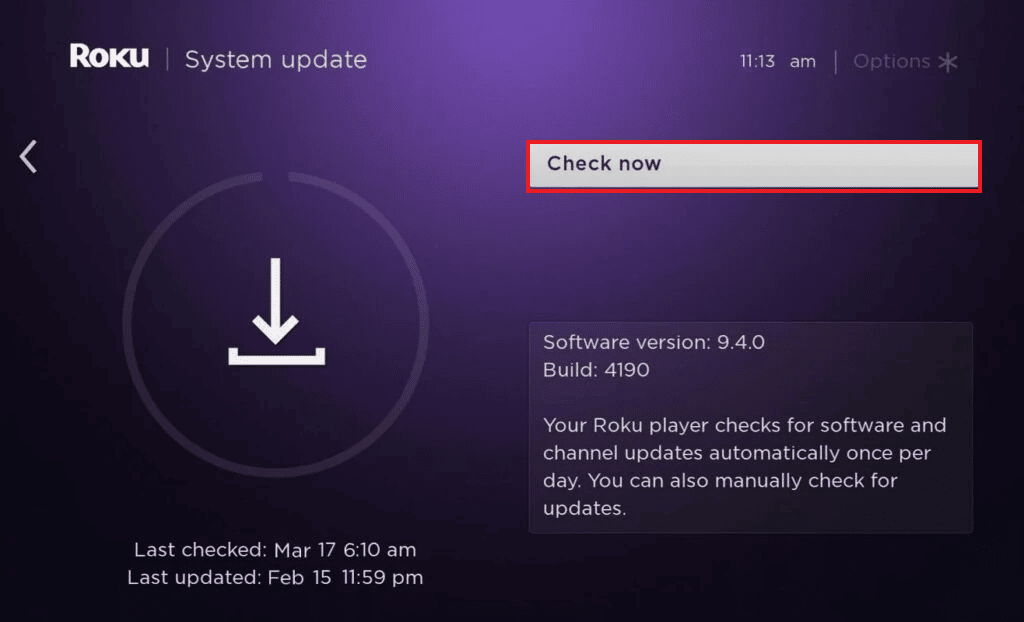
Une nouvelle version de Roku sera installée sur votre appareil si une mise à jour est disponible, une fois cela fait, votre système redémarrera tout seul.
Méthode 4 : Réinitialiser la télécommande Roku
L'incapacité à activer History Channel Roke peut également être une cause de problèmes avec la télécommande Roku. Parfois, la connexion à distance peut être gênante et le canal ne fonctionne pas. Si tel est le cas, la réinitialisation de la télécommande peut être utile.
1. Débranchez votre appareil Roku en retirant le câble d'alimentation .
2. Ensuite, retirez les piles de la télécommande.

3. Attendez 5 secondes et rebranchez l' alimentation de votre appareil.
4. Insérez les piles dans le compartiment de la télécommande.
5. Maintenant, maintenez enfoncé le bouton d'appairage pendant quelques secondes jusqu'à ce que le voyant d'appairage clignote.
6. Associez la télécommande à votre appareil .
Lisez aussi : Android TV vs Roku TV : quel est le meilleur ?

Méthode 5 : réinitialiser les paramètres réseau
Si aucune des méthodes ci-dessus ne vous a aidé et que vous n'êtes toujours pas en mesure de traiter history.com/register Roku, le problème ne vient pas de la télécommande, de l'appareil Roku ou du téléviseur, le problème réside dans le modem et routeur. Par conséquent, il est important de les réinitialiser pour s'assurer qu'il n'y a aucune cause sous-jacente du non-fonctionnement d'Internet derrière la chaîne d'historique Roku. Pour ce faire, vous pouvez modifier les paramètres réseau sur Roku, et voici comment procéder :
1. Appuyez sur le bouton Accueil de la télécommande Roku.
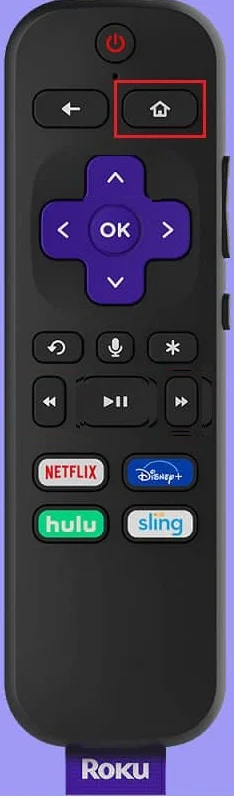
2. Sélectionnez Paramètres sur l'écran de votre appareil.
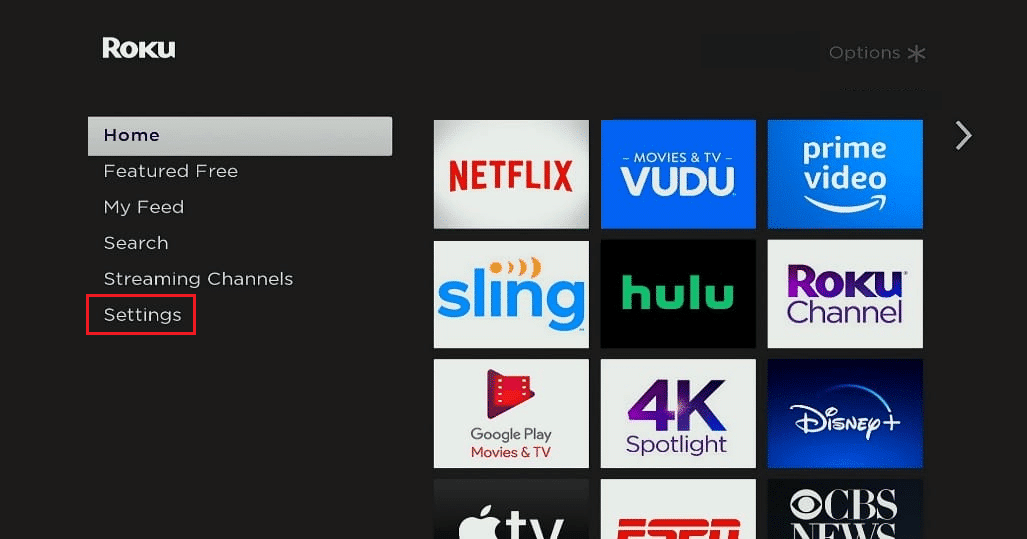
3. Sélectionnez Réseau dans Paramètres.
4. Ouvrez Configurer la connexion .
5. Sélectionnez Sans fil dedans.
6. Sélectionnez à nouveau Analyser pour voir tous les réseaux , ouvrez votre réseau , entrez le mot de passe et connectez-vous.
Méthode 6 : réinitialiser Roku aux paramètres d'usine par défaut
La réinitialisation de Roku aux paramètres d'usine par défaut est une méthode efficace pour résoudre l'erreur Roku History Channel qui ne fonctionne pas. Si rien d'autre n'a fonctionné pour vous jusqu'à présent, les paramètres d'usine par défaut peuvent être un moyen d'activer History Channel Roku. Il s'agit d'une méthode simple et peut être effectuée en suivant les étapes ci-dessous.
Remarque : Stockez vos données enregistrées avant d'effectuer les réglages d'usine par défaut.
1. Ouvrez les paramètres dans Roku.
2. Sélectionnez Système .
3. Sélectionnez Paramètres système avancés .
4. Sélectionnez Réinitialisation d'usine .
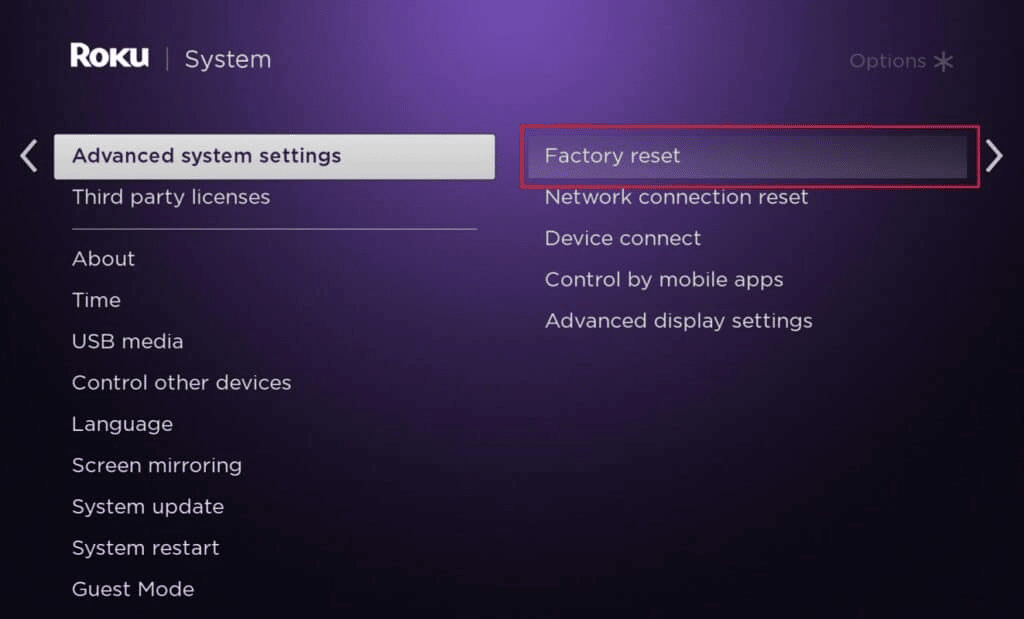
Lisez aussi: Correction de HBO Max ne fonctionnant pas sur Roku
Méthode 7 : réinstaller la chaîne d'historique
Parfois, lorsqu'une application ou une chaîne ne fonctionne pas correctement sur Roku, le problème peut venir d'eux. Par conséquent, les désinstaller puis les réinstaller peut être utile dans de tels cas. Vous pouvez effectuer cette étape en suivant les instructions mentionnées ci-dessous sur votre appareil Roku.
Remarque : L'option de désinstallation peut ne pas être présente si vous vous êtes abonné à une chaîne via Roku Pay.
1. Ouvrez l'écran d'accueil Roku en appuyant sur le bouton Accueil .
2. Naviguez jusqu'au titre de la chaîne et appuyez sur * sur votre télécommande pour ouvrir la liste des options.
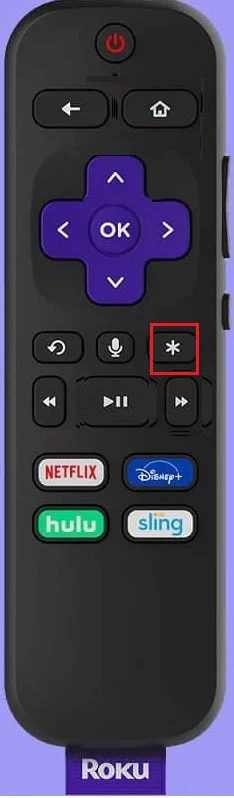
3. Sélectionnez l'option Supprimer .
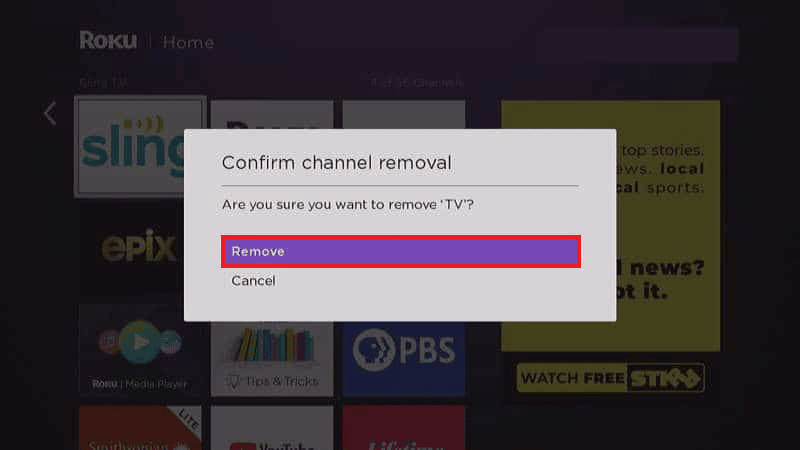
4. Ensuite, ouvrez Paramètres .
5. Cliquez sur Système et sélectionnez Redémarrage du système .
6. Une fois le système démarré, réinstallez le canal.
Méthode 8 : Contacter le support client de Roku
Il est possible que même après toutes les méthodes indiquées, vous vous retrouviez toujours sans solution dans votre main. Il peut y avoir certaines fonctions internes que vous ne pouvez pas contrôler et qui empêchent de traiter history.com/register Roku. Dans un tel cas, contacter le service client de Roku est la meilleure chose à faire. L'assistance Roku vous expliquera le problème et vous guidera avec la meilleure solution possible au problème.
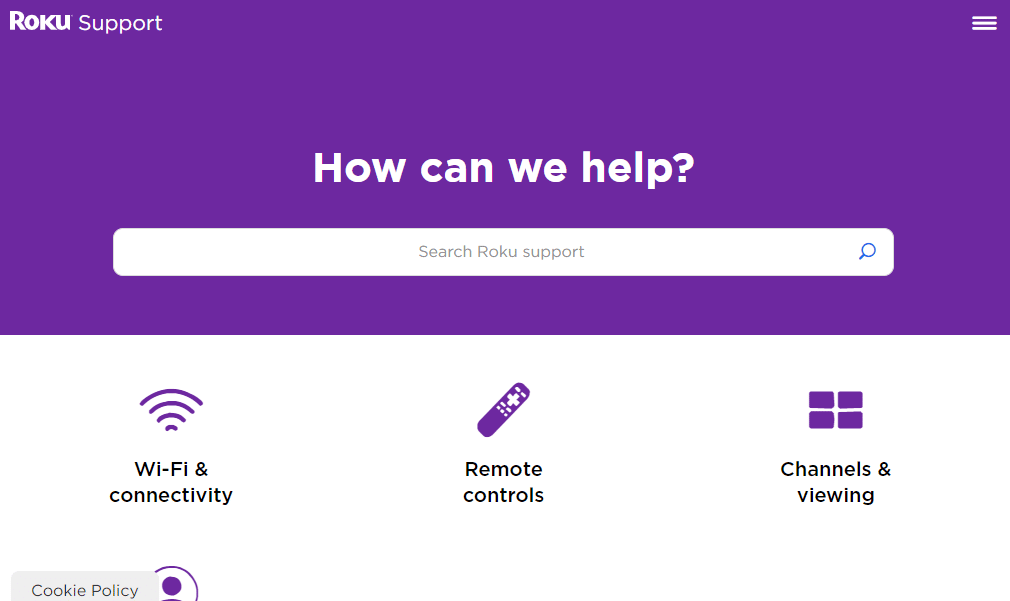
Lisez également: Comment réinitialiser matériellement et logiciellement Roku
Foire aux questions (FAQ)
Q1. Combien cela coûte-t-il de regarder History Channel sur Roku ?
Rép. History Channel sur Roku est téléchargeable et visionnable gratuitement . Vous pouvez regarder un nombre illimité de programmes, de documentaires, d'émissions et d'émissions scientifiques sur History Channel. Pour commencer à regarder la chaîne, vous avez besoin d'un service de câblodistribution.
Q2. Comment puis-je obtenir History Channel sur Roku ?
Rép. Vous pouvez télécharger History Channel sur Roku en accédant aux canaux de transmission et en y recherchant le canal. Une fois qu'il apparaît, vous pouvez le télécharger sur Roku.
Q3. Existe-t-il un bouton de réinitialisation pour Roku ?
Rép. Oui , Roku est livré avec un bouton de réinitialisation qui est présent à l'arrière de l'appareil ou parfois en bas. Un appui long sur le bouton aide généralement à réinitialiser l'appareil.
Q4. Puis-je redémarrer une chaîne sur Roku ?
Rép. Oui , redémarrer une chaîne est possible sur Roku. Ceci peut être réalisé en désinstallant d'abord le canal, puis en le réinstallant. Ce processus aide à le rafraîchir et ainsi à se débarrasser de tout bogue ou problème.
Q5. Le redémarrage de Roku peut-il supprimer toutes les données stockées ?
Rép. Non , redémarrer Roku ne signifie pas le formater, c'est simplement éteindre l'appareil, ce qui n'entraîne pas la suppression des données de l'appareil.
Q6. Puis-je utiliser les méthodes indiquées ci-dessus pour d'autres chaînes qui ne fonctionnent pas sur Roku ?
Rép. Oui , les étapes et les méthodes effectuées ci-dessus peuvent être utilisées pour les chaînes Roku qui ne fonctionnent pas ou qui présentent un problème lors de la tentative d'ouverture.
Recommandé:
- Correction de l'erreur PS4 CE-34788-0
- Correction du code d'erreur Hulu 406
- Correction de l'erreur de recherche Kodi sur Windows 10
- Comment annuler CBS sur Roku
Roku est un fournisseur de services de divertissement moderne. Cependant, certaines de ces chaînes peuvent être difficiles à regarder en raison de conflits causés par divers facteurs. Heureusement, notre guide sur la façon de réparer Roku History Channel ne fonctionne pas est là pour vous aider avec la même chose. Faites-nous savoir laquelle des méthodes vous a aidé à visualiser votre chaîne historique préférée sur Roku. De plus, si vous avez des questions sur le sujet abordé ou si vous avez de précieuses suggestions à donner, n'hésitez pas à les déposer dans la section des commentaires ci-dessous.
